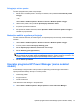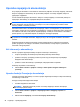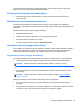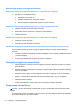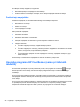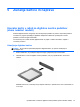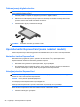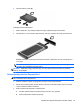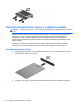HP Notebook Reference Guide - Windows Vista and Windows 7
Prilagajanje načrtov porabe
Če želite prilagoditi načrt porabe svojim željam:
1. Kliknite ikono merilnika porabe v območju za obvestila, nato pa kliknite Več možnosti porabe
energije.
– ali –
Izberite Start > Nadzorna plošča > Sistem in varnost > Možnosti porabe energije.
2. Izberite načrt porabe, nato pa kliknite Spreminjanje nastavitev načrta.
3. Po potrebi spremenite nastavitve.
4. Da spremenite dodatne nastavitve, kliknite Spremeni dodatne nastavitve porabe energije in
naredite svoje spremembe.
Nastavitev zaščite z geslom pri bujenju
Če želite nastaviti računalnik, da zahteva geslo, ko zapušča spanje ali mirovanje, sledite naslednjim
korakom:
1. Izberite Start > Nadzorna plošča > Sistem in varnost > Možnosti porabe energije.
2. V levem podoknu kliknite Ob bujenju zahtevaj geslo.
3. Kliknite Spreminjanje nastavitev, ki trenutno niso na voljo.
4. Kliknite Zahtevaj geslo (priporočeno).
OPOMBA: Če morate ustvariti geslo za uporabniški račun ali spremeniti svoje trenutno geslo,
kliknite Ustvari ali spremeni geslo uporabniškega računa in sledite navodilom na zaslonu. Če
ne želite ustvariti ali spremeniti gesla uporabniškega računa, pojdite na korak 5.
5. Kliknite Shrani spremembe.
Uporaba programa HP Power Manager (samo nekateri
modeli)
Power Manager omogoča izbiro načrta porabe za optimizacijo porabe energije računalnika in
napolnjenosti akumulatorja. Na voljo so ti načrti porabe:
● Varčevanje porabe
● Po priporočilu HP
● Visoka učinkovitost
Tako zaženete Power Manager v okolju Windows:
▲
Izberite Start > Nadzorna plošča > Strojna oprema in zvok > HP Power Manager.
Uporaba programa HP Power Manager (samo nekateri modeli) 21